< この記事をシェア >
iCloudに設定している地域、タイムゾーン(表示される時間)を変更する方法です。
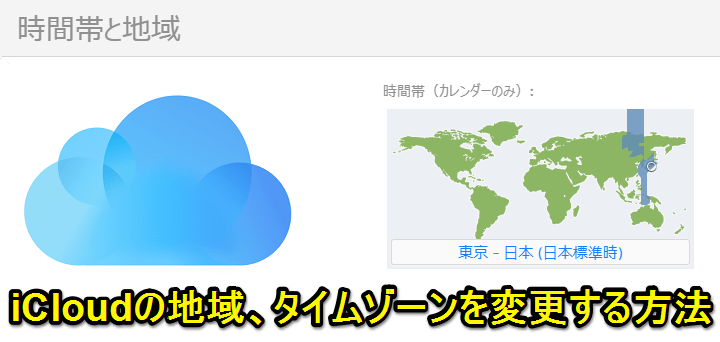
最近、ちょこちょことiCloudメールを使うようになりました。
iCloudメールはブラウザからログインすることでiPhoneやiPadなどのiOS端末からではできない設定ができたりします。
なんで時々ブラウザでログインするのですが、iCloudにログインした時に何か時間がズレてる…ということに気づきました。。
本日の日付やメール受信時間がオカシイ。。
ブラウザ版の初期設定は「太平洋標準時/アメリカ合衆国」…?
設定を見直してみるとタイムゾーンが「アメリカ合衆国」になっていました。。
特にここをイジった覚えはないので、初期設定はアメリカ時間なのかも。。
ブラウザでiCloudを使うという人は一度チェックしてみて、日本時間以外が設定されていれば↓の手順で変更しておきましょー。
[関連記事]
・iCloudメール(@icloud.com)で自動返信を設定する方法
・iCloudメール(@icloud.com)にメッセージルールを設定する方法
【iCloud】地域、タイムゾーン(表示されている時間)を変更する方法
初期設定はアメリカ時間?
iOS端末のメールアプリ内からは無理
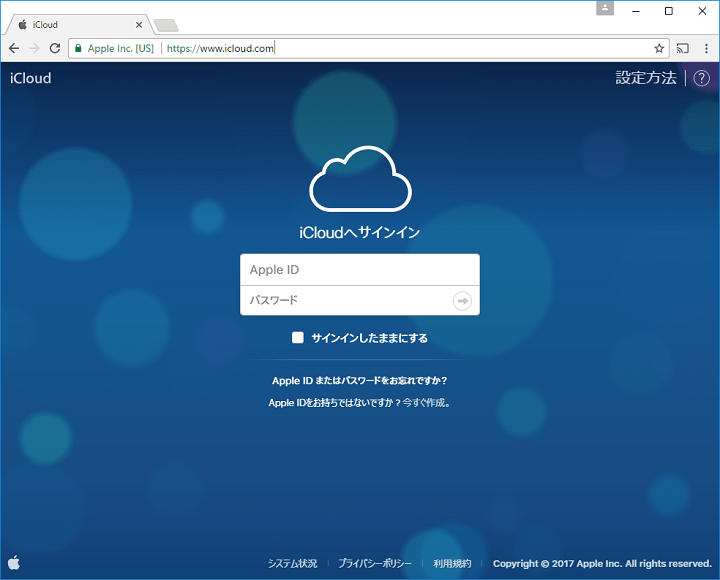
ブラウザから自分のAppleIDでiCloudにログインします。
2ファクタ認証を設定している場合は、コードが必要となります。
iOS端末などを手元に置いた状態でどうぞ。
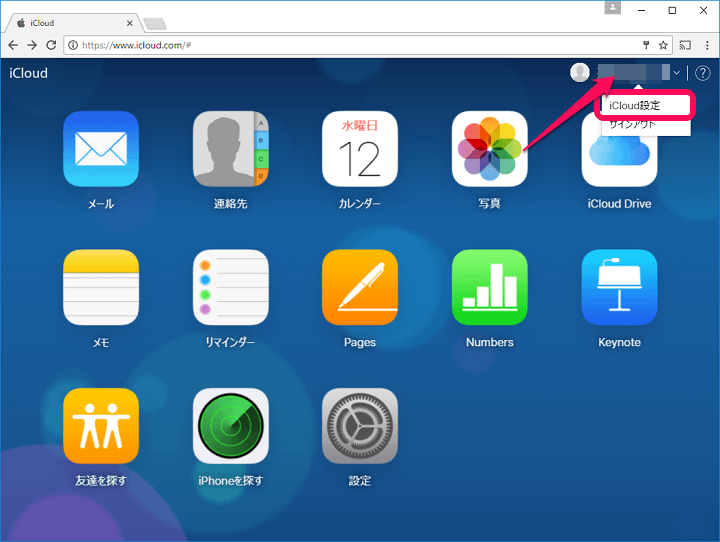
iCloudにログインしたら右上の自分の名前のところをクリックし、名前の下に表示される「iCloud設定」をクリックします。
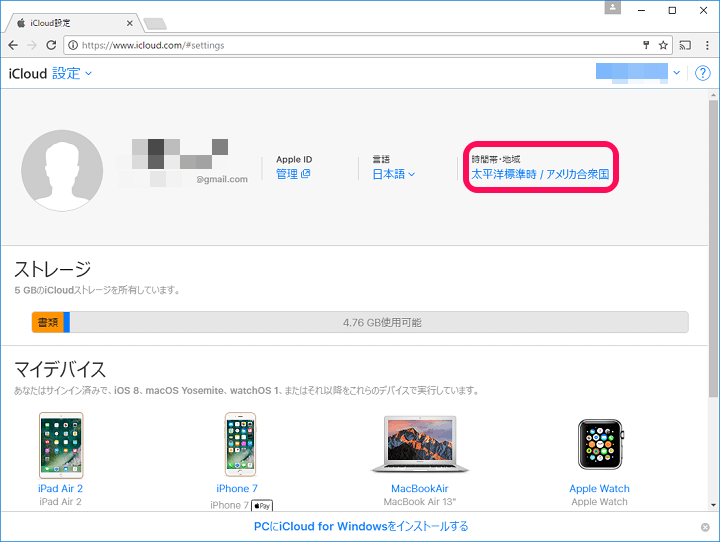
iCloudの設定画面が開きます。
名前の横にある「時間帯・地域」を見ます。
自分の場合は、ここが「太平洋標準時/アメリカ合衆国」になっていました。
初期設定はこれなんでしょうか?
日本時間などに変更する場合は、この地域名をクリックします。
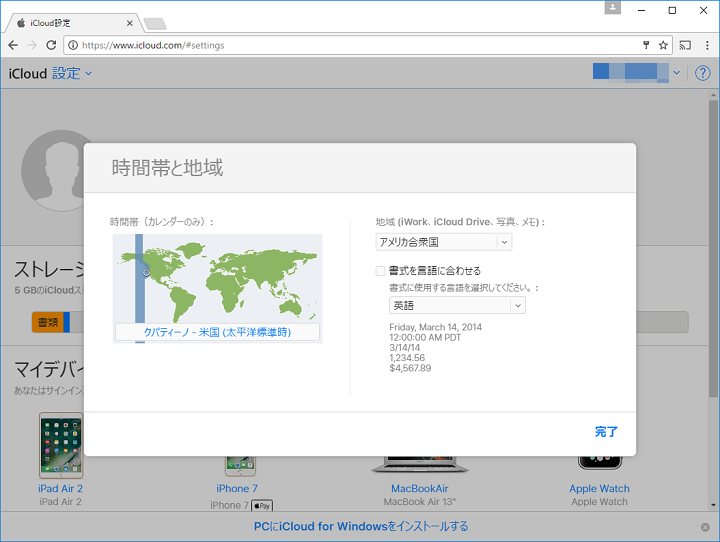
↑な画面が表示されます。
あとは設定したい地域を選んでいきます。
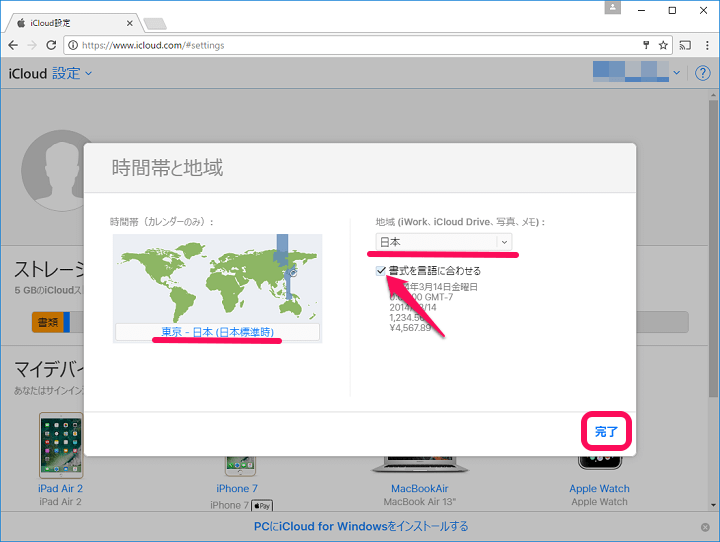
自分は↑のように設定しました。
ちなみに日本時間だと「東京」の他に「大阪」も選択できます。
「書式を言語に合わせる」にチェックを入れておけば、時間の表示なども日本スタイルになるのでオススメです。
「完了」をクリックします。
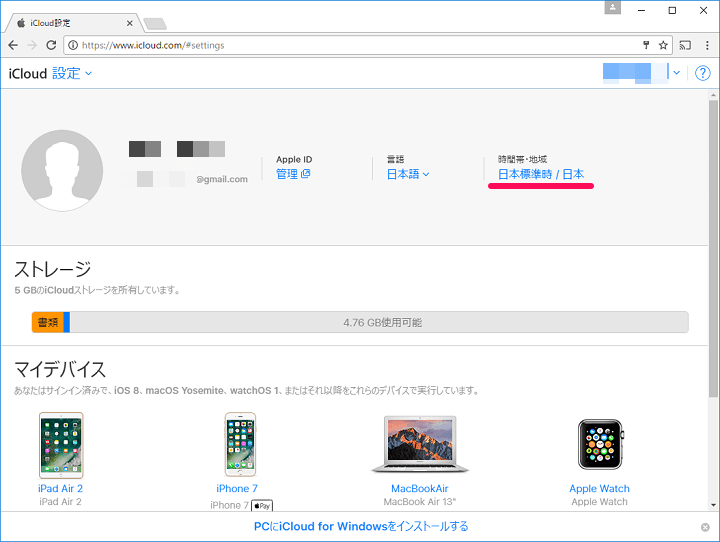
iCloudの設定画面で↑のようになっていればOKです。
この地域の設定が間違っているとブラウザでiCloudにログインした時にメールの受信時間などの表示がズレます。
同じAppleIDを使っているiPhoneやiPadには影響はないですが、ブラウザから何かと操作する時に?ってなっちゃいます。
メールの自動返信設定などは、ブラウザ版からしか設定ができないのでタイムゾーンがズレた状態で自動返信を設定するとメールを受信した時に返信できなかったりということにもなります。
ブラウザ版のiCloudをちょっとでも使う人は、一度チェックしておいてくださいな。
[関連記事]
・iCloudメール(@icloud.com)で自動返信を設定する方法
・iCloudメール(@icloud.com)にメッセージルールを設定する方法
< この記事をシェア >
\\どうかフォローをお願いします…//
この【初期設定はアメリカ?】iCloudに設定している地域、タイムゾーン(表示される時間)を変更する方法の最終更新日は2017年7月12日です。
記事の内容に変化やご指摘がありましたら問い合わせフォームまたはusedoorのTwitterまたはusedoorのFacebookページよりご連絡ください。


























